Note
Galerij slaat foto's op die zijn vastgelegd door de telefoon, zijn overgebracht van de computer of Bluetooth, en schermafbeeldingen in de afbeeldingenbibliotheek, slaat de cachebeelden op van apps, enz.
"Kan iemand mij een Android Photo Recovery-tool aanbevelen om verwijderde foto's van mijn Android-telefoon te herstellen? Ik heb een Samsung Galaxy S6 Edge. Ik heb een" DCIM "-map van mijn telefoon verwijderd en veel foto's waren verdwenen. Hoe te herstellen verwijderd foto's van Android? '
U denkt misschien dat de verwijderde foto's van Android permanent verdwenen zijn. Eigenlijk niet. De verwijderde Android-foto's zijn tijdelijk opgeslagen in het telefoongeheugen, maar je kunt ze niet direct met je ogen zien. U moet in eerste instantie stoppen met het gebruik van uw mobiele Android-telefoon en middelen proberen om de verwijderde foto's van Android te herstellen. Je bent op de juiste plek. Dit artikel biedt twee manieren om Android-fotoherstel.
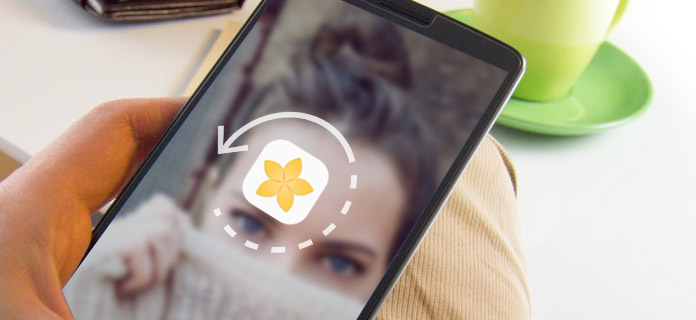
Als u foto's van Android zoals de bovenstaande situatie bent kwijtgeraakt of verwijderd, kunt u zich wenden om een Android-tool voor fotoherstel te vinden voor hulp. En Aiseesoft Android Data Recovery is een beste keuze voor jou. U kunt de verwijderde foto's eenvoudig terughalen naar uw telefoon met het uitstekende programma. Met Android Data Recovery kunt u snel de verwijderde bestanden lokaliseren en verwijderde gegevens van Android-telefoon herstellen en tablets met slechts een paar stappen. Het ondersteunt het afbeeldingsformaat in de formaten .jpg, .png, .gif, .bmp, .webp, .tiff en meer. En de software ondersteunt in hoge mate de meest populaire Android-merken, bijvoorbeeld Samsung Galaxy, HTC One, LG G, Sony Xperia, HUAWEI Mate, enzovoort. Download eerst Android Photo Recovery.
Stap 1 Verbind je Android met de computer
Installeer en start Android Data Recovery op uw pc of Mac. Verbind je Android-telefoon met deze computer. Zorg ervoor dat u USB-foutopsporing op uw Android-apparaat hebt toegestaan, zodat het kan worden gedetecteerd door Android Photo Recovery.

Stap 2 USB debugging toestaan
U moet nu USB-foutopsporing toestaan. Tik op "Toestaan" op uw Andorid-telefoon om USB-foutopsporing te activeren.

Tips:
Stap 3Kies bestandstype om te scannen en te herstellen
Na een succesvolle apparaatverbinding kunt u de interface zien om het bestandstype te selecteren voor herstel. Om verwijderde foto's van uw Android-apparaat te herstellen, kiest u "Galerij" of "Afbeeldingenbibliotheek" waar uw foto's eerder zijn opgeslagen. Klik op de knop "Volgende" in de rechterbenedenhoek.
Note
Galerij slaat foto's op die zijn vastgelegd door de telefoon, zijn overgebracht van de computer of Bluetooth, en schermafbeeldingen in de afbeeldingenbibliotheek, slaat de cachebeelden op van apps, enz.

Stap 4 Laat het programma gegevens scannen
Keer terug naar je Android-telefoon. Er moet een dialoog zijn waarin wordt gevraagd of het privilege moet worden gegeven aan Android Photo Recovery of niet. Druk op "Toestaan / verlenen / autoriseren" op basis van uw situatie. Daarna zal het programma de toestemming krijgen om toegang te krijgen tot de Android-bestanden.
Stap 5 Voer een Android-fotoherstel uit
Het programma scant binnenkort uw Android-bestanden. U kunt snel zien dat al uw geselecteerde bestanden ordelijk worden geclassificeerd in de linkermodule. U kunt vanuit de module op "Galerij" of "Afbeeldingenbibliotheek" klikken. U kunt de foto-items bekijken in de hoofdinterface. Voor een geregistreerde versie kunt u de foto's op volledig formaat bekijken wanneer u erop dubbelklikt. De verwijderde foto's van Android onderscheiden zich in rode kleur. U kunt "Alleen de verwijderde item (s) weergeven" inschakelen om alle verwijderde Android-foto's te lokaliseren. Kies vervolgens degene die u van Android wilt herstellen. Ze worden opgehaald en opgeslagen op uw computer. Foto's worden opgeslagen in het formaat JPG en PNG.

Voor meer informatie over Android Data Recoverykun je de onderstaande video bekijken:


Als je ooit een fotoback-up naar Gmail hebt gemaakt, is er een manier om verwijderde foto's van Android te herstellen via Gmail-account / Google Foto's. Deze methode is gratis en het is in staat om verwijderde foto's van Android zonder root te herstellen. Maar deze methode is alleen van toepassing op die gesynchroniseerde foto's. naar de Google Foto's-app kunt u verwijderde afbeeldingen herstellen. En foto's worden na 60 dagen definitief uit de Google-cloud verwijderd. Dit zijn de stappen:
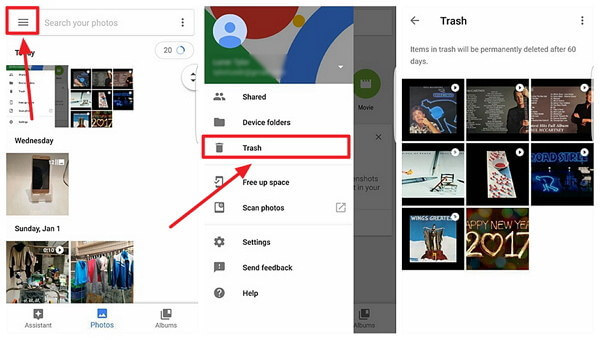
Stap 1 Voer de "Google Foto's" -app uit op je Android.
Stap 2 Tik op het pictogram "≡" in de linkerbovenhoek.
Stap 3 Kies "Prullenbak" optie in het menu.
Stap 4 Bekijk een voorbeeld van uw verwijderde afbeeldingen van Android. Selecteer degenen en tik op de knop "Herstellen" om verwijderde foto's van Android te herstellen.
Je bent erin geslaagd om al je verwijderde foto's van Android. Vergeet niet om een back-up te maken voor je Android-foto's. En het programma dat we hierboven aanbevelen, heeft ook een handige functie, Android-gegevensback-up en -herstel. Vervolgens kunt u gemakkelijk een back-up maken van uw foto's en andere bestanden zoals contacten, berichten enzovoort van Android.